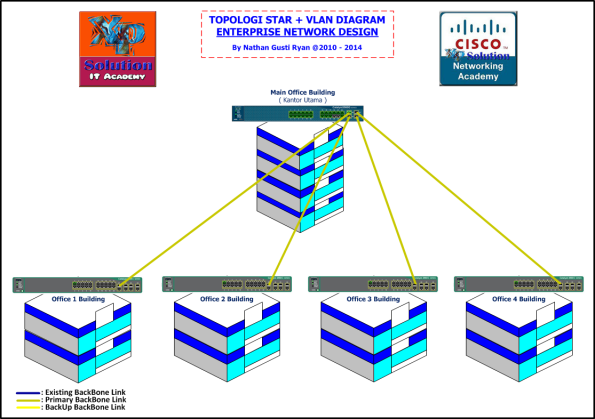
Hallo guys.. Kali ini saya akan menyampaikan materi artikel saya mengenai, langkah-langkah membangun ENTERPRISE NETWORK CISCO dengan Desain dan Simulasi. Di sini kita akan membuat VLAN.
Untuk hasil akhir Screenshot seperti berikut :

Disini kita akan membutuhkan :
- 1 Switch Catalyst 3560
- 4 Switch 2960
- 4 PC untuk 1 Switch
- 2 Server
- 1 Laptop
Dengan menggunakan VLAN sebagai berikut :
- # VLAN List :
-11 SERVER
-12 ACCOUNTING
-13 FINANCE
-14 MARKETING
—— ————————– ——— ———————–
# Switch L3 Port Trunk / BackBone Fa0/1 – Fa0/4
#11 SERVER Fa0/5 – Fa0/10
#12 ACCOUNTING Fa0/11 – Fa0/15
#13 FINANCE Fa0/16 – Fa0/20
#14 MARKETING Fa0/21 – Fa0/24
—— ————————– ——— ———————-
Server01 IP : 192.168.11.8/24 Fa0/8
Server02 IP : 192.168.11.9/24 Fa0/9 - PC 1 : Fa0/2
- PC 2 : Fa0/11
- PC 3 : Fa0/16
- PC 4 : Fa0/21
Lakukan pada semua PC

1. Cisco Catalyst 3560 :
enable
config terminal
hostname SW-3560-01
enable secret cisco
enable password cisco
end
2. Cisco Catalyst 3560 :
conf t
vtp mode server
vtp domain yourdomain
end

2.
Cisco Catalyst 3560 :
Untuk melihat hasil vtp jalankan perintah :
show vtp status

3.
Untuk membuat jaringan VLAN
Cisco Catalyst 3560 :
ena conf t vlan 11 name SERVER exit vlan 12 name ACCOUNTING exit vlan 13 name FINANCE exit vlan 14 name MARKETING exit end
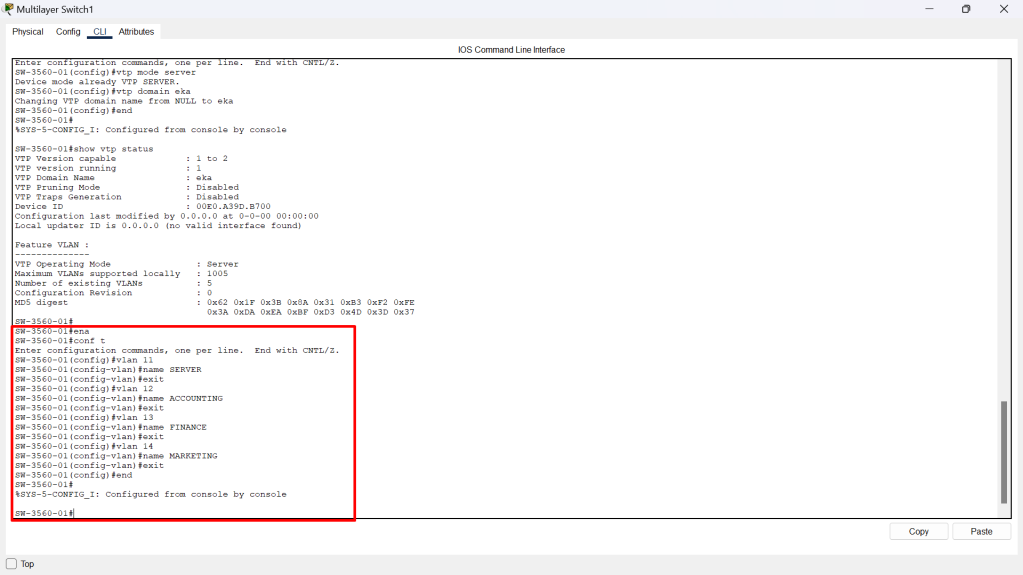
4. Untuk melihat hasilnya, kita jalankan perintah :
sh vlan

5. Untuk memberi IP Address pada VLAN jalankan perintah berikut :
Switch Catalyst :
conf t
interface vlan 1
ip address 192.168.1.1 255.255.255.0
exit
interface vlan 11
ip address 192.168.11.1 255.255.255.0
exit
interface vlan 12
ip address 192.168.12.1 255.255.255.0
exit
interface vlan 13
ip address 192.168.13.1 255.255.255.0
exit
interface vlan 14
ip address 192.168.14.1 255.255.255.0
exit
end

6. Kemudian agar VLAN dapat terhubung dengan Switch 2960, kita buka port trunk :
Switch Catalyst :
conf t
interface fastEthernet 0/1
switchport trunk encapsulation dot1q
switchport mode trunk
switchport nonegotiate
switchport trunk allowed vlan 1-100
no shutdown

Switch Cataltst :
conf t
interface fastEthernet 0/2
switchport trunk encapsulation dot1q
switchport mode trunk
switchport nonegotiate
switchport trunk allowed vlan 1-100
no shutdown

Switch Catalyst :
conf t
interface fastEthernet 0/3
switchport trunk encapsulation dot1q
switchport mode trunk
switchport nonegotiate
switchport trunk allowed vlan 1-100
no shutdown

Switch Catalyst :
conf t
interface fastEthernet 0/4
switchport trunk encapsulation dot1q
switchport mode trunk
switchport nonegotiate
switchport trunk allowed vlan 1-100
no shutdown
end

7. Lalu untuk melihat hasil dari Trunk kita jalankan perintah :
sh int trunk

8. Agar setiap Port mendapatkan VLAN sesuai dengan keinginan kita kita jalankan perintah :
Switch Catalyst :
conf t
interface fastEthernet 0/8
switchport access vlan 11
exit
interface fastEthernet 0/9
switchport access vlan 11
exit
interface fastEthernet 0/10
switchport access vlan 11
exit
interface range fa0/5 - fa0/7
switchport access vlan 11
exit
interface range fa0/11 - fa0/15
switchport access vlan 12
exit
interface range fa0/16 - fa0/20
switchport access vlan 13
exit
interface range fa0/21 - fa0/24
switchport access vlan 14
exit
end

9. Kemudian kita lanjutkan konfigurasi pada Switch 2960, untuk memberi hostname dan password :
Switch 2960 1 :
enable
config terminal
hostname SW-2960-01
enable secret cisco
enable password cisco
end
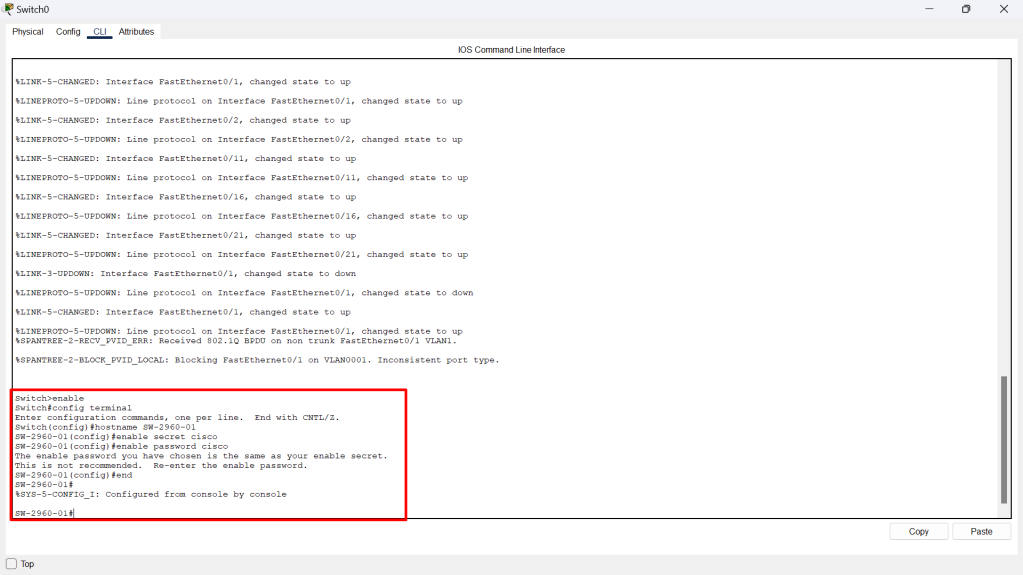
Switch 2960 2 :
enable
config terminal
hostname SW-2960-02
enable secret cisco
enable password cisco
end

Switch 2960 3 :
enable
config terminal
hostname SW-2960-03
enable secret cisco
enable password cisco
end

Switch 2960 4 :
enable
config terminal
hostname SW-2960-04
enable secret cisco
enable password cisco
end

10. Kemduian agar vtp kita sama dengan Switch Catalyst, jalankan perintah berikut untuk semua Switch 2960 1-4 :
Switch 2960 1:
conf t
vtp mode client
vtp domain yourdomain
interface fastEthernet 0/1
switchport mode trunk
switchport nonegotiate
switchport trunk allowed vlan 1-100
no shutdown
end

Switch 2960 2 :
conf t
vtp mode client
vtp domain yourdomain
interface fastEthernet 0/1
switchport mode trunk
switchport nonegotiate
switchport trunk allowed vlan 1-100
no shutdown
end

Switch 2960 1-4 :
untuk melihat apakah vtp kita berhasil :
sh vtp status (lakukan pada semua switch 2960 setelah melakukan konfigurasi vtp).


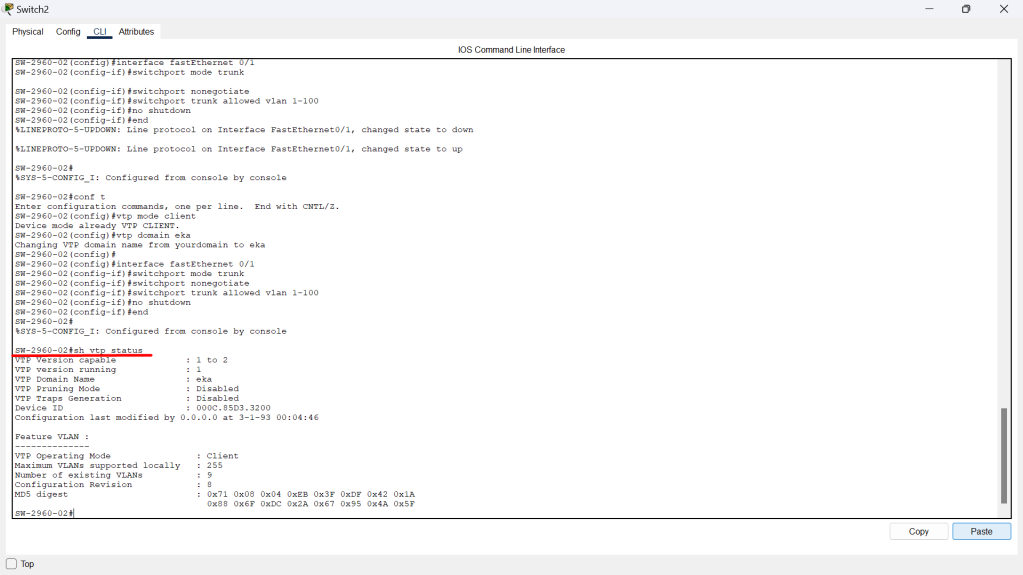
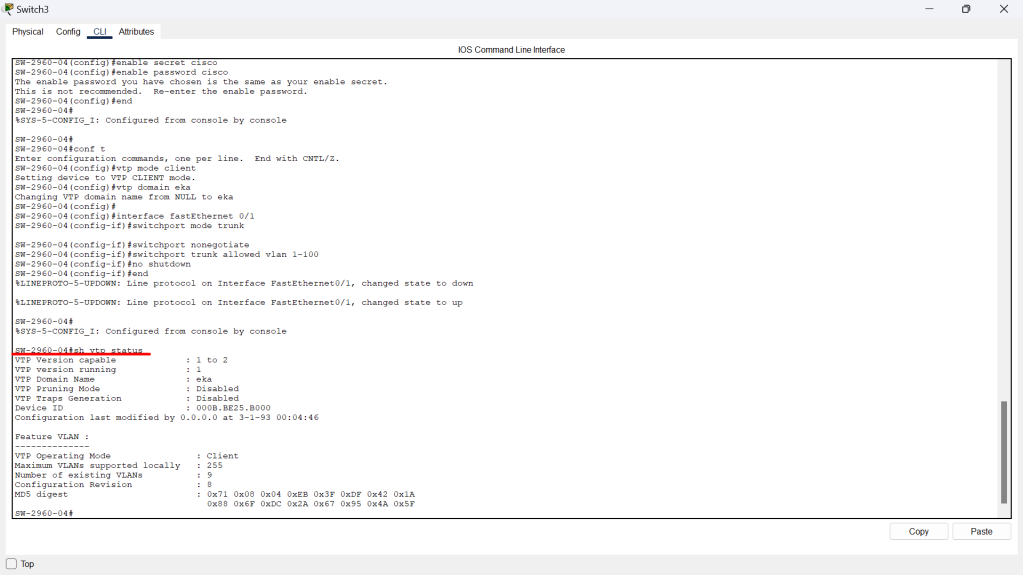
Lalu kita cek, apakah switch kita sudah terhubung dengan vlan Switch Catalyst :
sh vlan

Switch 2960 3 :
conf t
vtp mode client
vtp domain yourdomain
interface fastEthernet 0/1
switchport mode trunk
switchport nonegotiate
switchport trunk allowed vlan 1-100
no shutdown
end
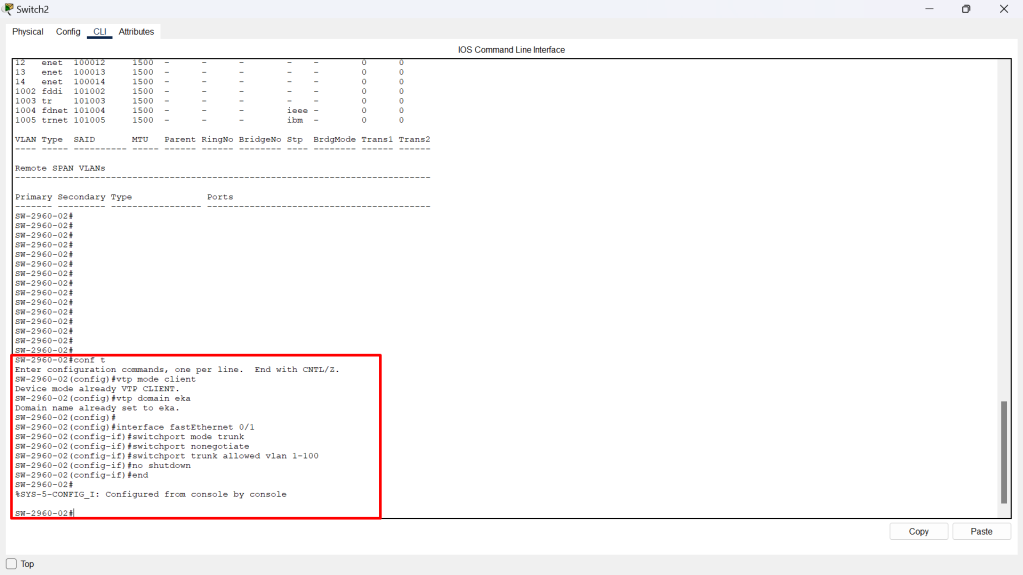
Switch 4
conf t
vtp mode client
vtp domain yourdomain
interface fastEthernet 0/1
switchport mode trunk
switchport nonegotiate
switchport trunk allowed vlan 1-100
no shutdown
end
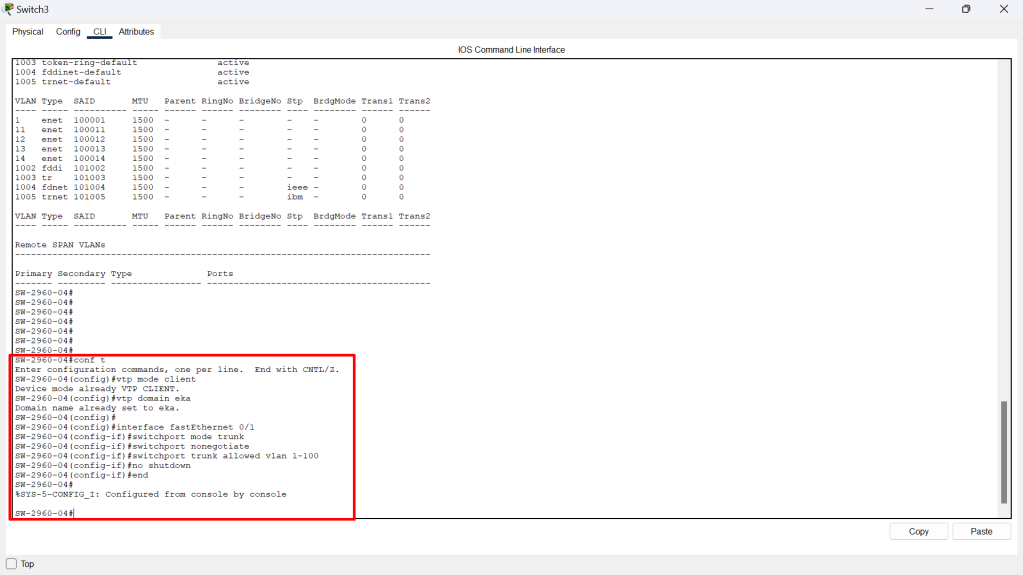
SWitch 2960 1 :
Agar PC 01-04 mendapatkan VLAN sesuai dengan keinginan kita, jalankan perintah berikut :
conf t
interface range fa0/2 - fa0/10
switchport access vlan 11
exit
interface range fa0/11 - fa0/15
switchport access vlan 12
exit
interface range fa0/16 - fa0/20
switchport access vlan 13
exit
interface range fa0/21 - fa0/24
switchport access vlan 14
exit
end

Switch 2960 2 :
conf t
interface range fa0/2 - fa0/10
switchport access vlan 11
exit
interface range fa0/11 - fa0/15
switchport access vlan 12
exit
interface range fa0/16 - fa0/20
switchport access vlan 13
exit
interface range fa0/21 - fa0/24
switchport access vlan 14
exit
end

Switch 2960 3 :
conf t
interface range fa0/2 - fa0/10
switchport access vlan 11
exit
interface range fa0/11 - fa0/15
switchport access vlan 12
exit
interface range fa0/16 - fa0/20
switchport access vlan 13
exit
interface range fa0/21 - fa0/24
switchport access vlan 14
exit
end

Switch 2960 4 :
conf t interface range fa0/2 - fa0/10 switchport access vlan 11 exit interface range fa0/11 - fa0/15 switchport access vlan 12 exit interface range fa0/16 - fa0/20 switchport access vlan 13 exit interface range fa0/21 - fa0/24 switchport access vlan 14 exit end
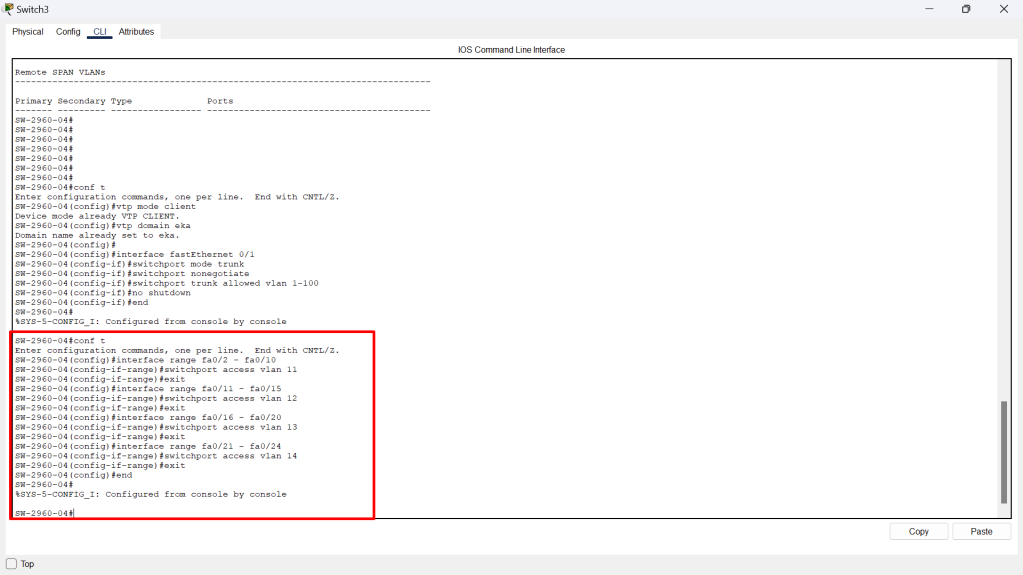
Switch Catalyst :
Agar PC yang beda IP bisa terhubung, kita lakukan Routing dengan perintah :
conf t
ip routing
interface vlan 1
ip address 192.168.1.1 255.255.255.0
no shutdown
interface vlan 11
ip address 192.168.11.1 255.255.255.0
no shutdown
interface vlan 12
ip address 192.168.12.1 255.255.255.0
no shutdown
interface vlan 13
ip address 192.168.13.1 255.255.255.0
no shutdown
interface vlan 14
ip address 192.168.14.1 255.255.255.0
no shutdown
end
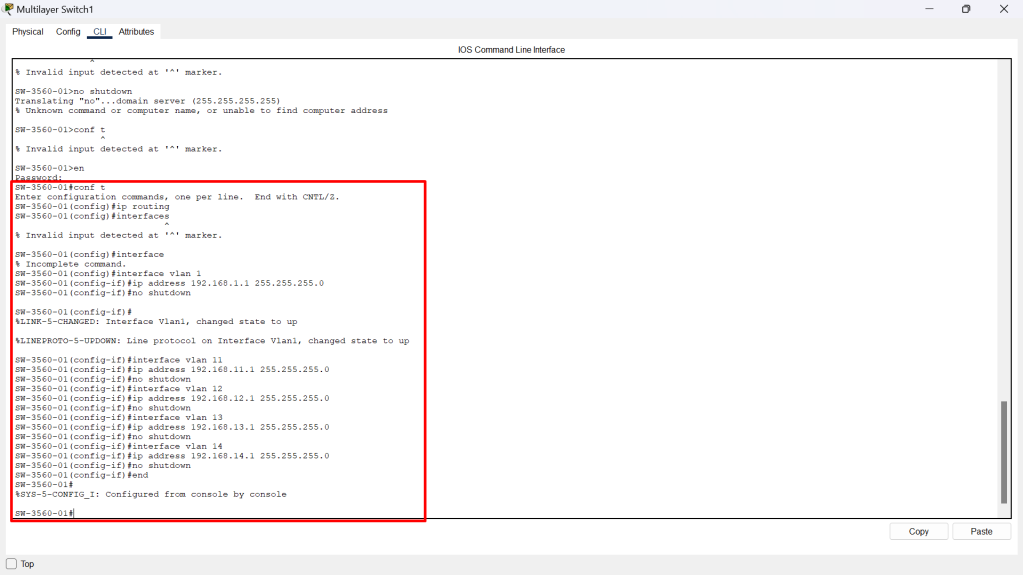
Switch Catalyst :
conf t ip routing router eigrp 1 network 192.168.1.0 network 192.168.11.0 network 192.168.12.0 network 192.168.13.0 network 192.168.14.0 no auto-summary end

Kemudian kita beri IP Address untuk PC kita dengan IP VLAN yang sudah kita setting.
PC 0
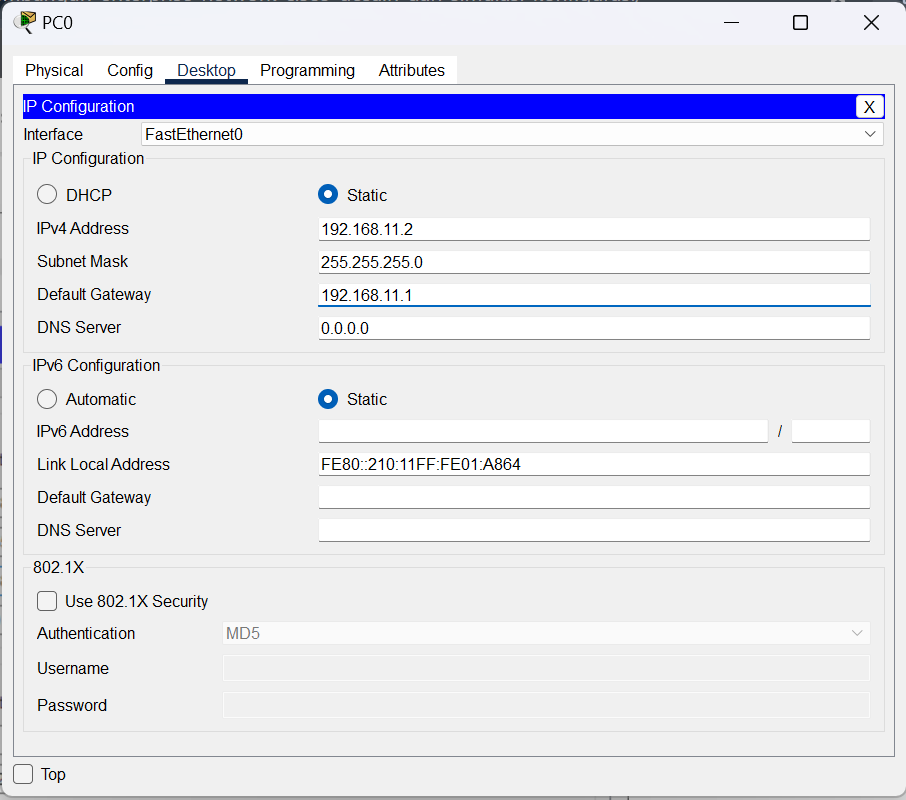
PC1
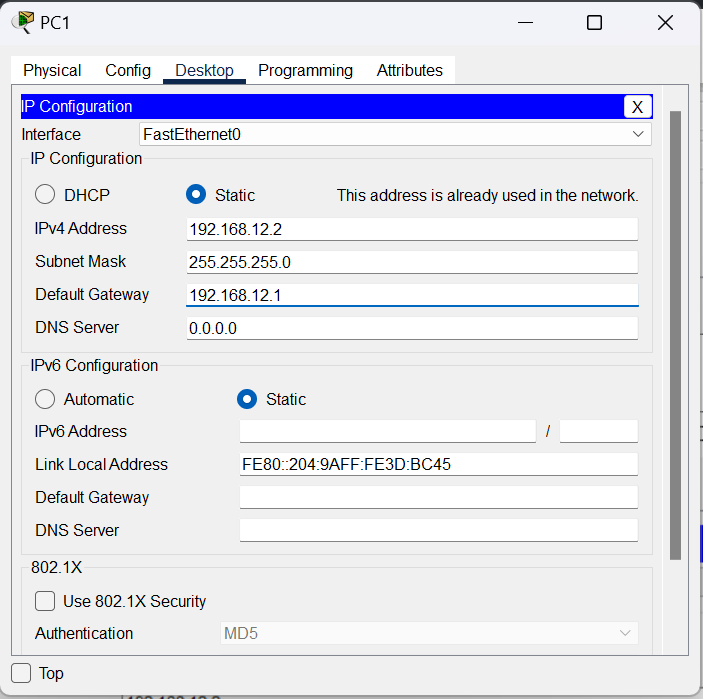
PC 2

PC 3

PC 4

PC 5

PC 6

PC 7

PC 8

PC 9
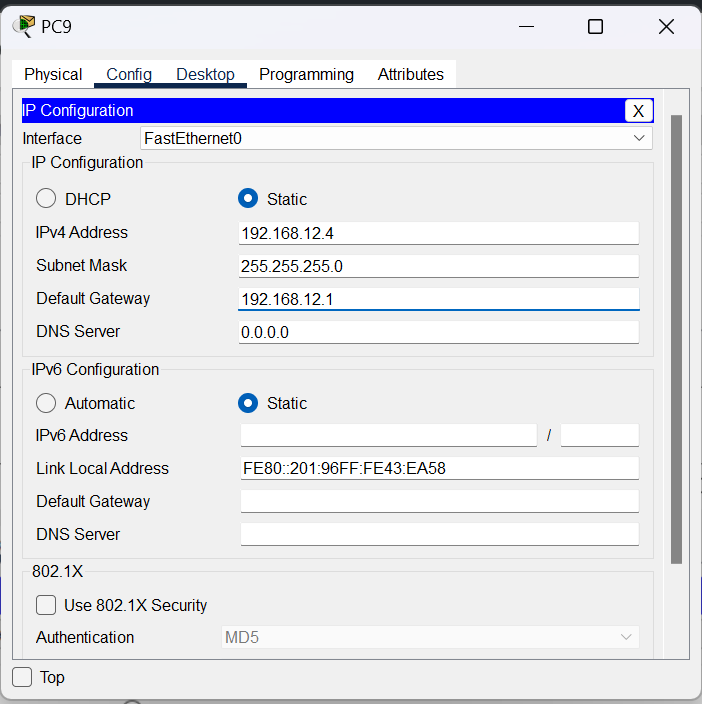
PC 10

PC 11
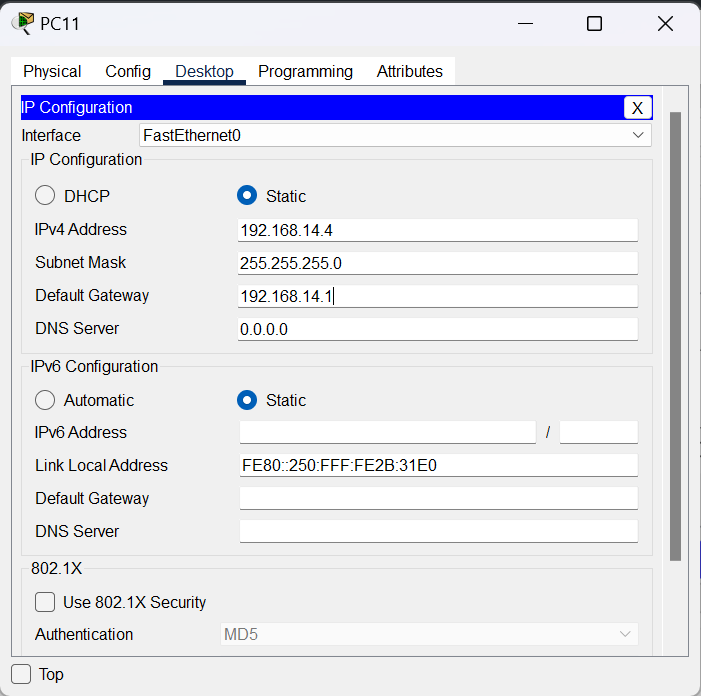
PC 12

PC 13

PC 14

PC 15

Server0

Server1

Untuk menguji apakah VLAN kita berhasil, kita lakukan ping di CMD salah satu PC dengan VLAN yng sesuai. Disini saya melakuakn di PC0 dengan IP 192.168.11.2 menuju 192.168.11.1>.

Terimakasih telah membaca artikel saya. Semoga artikel ini bermanfaat bagi kita semua. Bila ada salah kata saya mohon maaf sebesar-besarnya. See you the next my article.

Tinggalkan komentar